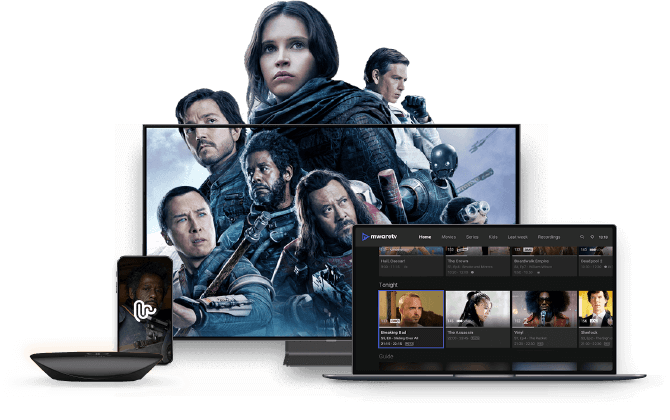Wat is Emby?
Emby is een van de beste mediaserver software die je kunt gebruiken op je pc, thuis mediasysteem of laptop.Als je bekend bent met Plex, weet je dat Emby op dezelfde manier werkt, zodat je al je persoonlijke media kunt toevoegen aan de app zoals films, muziek, foto's, enzovoort.Emby is compatibel met verschillende apparaten zodra je de Emby-server hebt ingesteld op je blootgestelde Wifi-netwerk.In deze gids behandelen we hoe je je Roku verbindt met Emby om van al je content te genieten op je Roku-apparaat.Bekijk ook hoe je eenvoudig een Roku TV kunt jailbreaken en alle jailbreak-apps kunt gebruiken.Waar vind ik de Emby-app op een Roku?
Gelukkig is Emby een applicatie die standaard beschikbaar is in de Roku app-winkel, dus je hoeft niet ver te zoeken.Als je zoekt naar 'Emby', zie je het Emby-kanaal klaar om te downloaden en te installeren in de Roku-kanaalwinkel.Bekijk ook hoe je Emby installeert op een Firestick.Hoe installeer je Emby op je Roku-apparaat?
Stap 1: Zorg ervoor dat je Roku-apparaat aan staat en verbonden is met hetzelfde Wifi-netwerk als je thuis Emby-server.Stap 2: Ga naar het startscherm van Roku en kies 'Streaming Kanalen'.Stap 3: Kies uit het nieuwe menu 'Zoek Kanalen' om naar de Roku-kanaalwinkel te gaan.Stap 4: Typ in het zoekveld het woord 'Emby'.Stap 5: Selecteer het Emby-pictogram uit de lijst en druk op 'ok'.Stap 6: Klik op de knop 'Toevoegen' om het Emby-kanaal toe te voegen.Stap 7: Ga terug naar het startscherm van Roku en het Emby-kanaal zal daar zijn; klik erop om de Emby-app te openen.